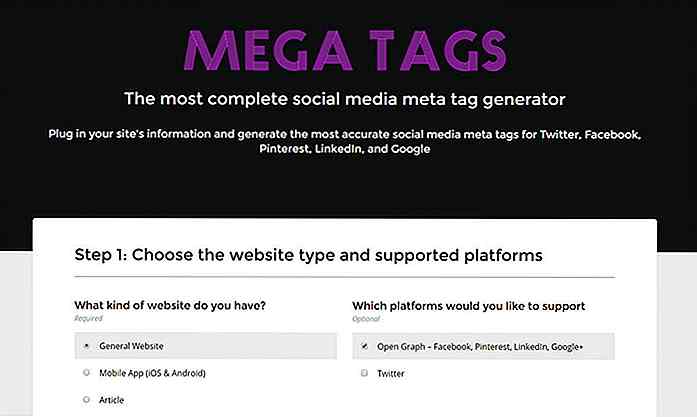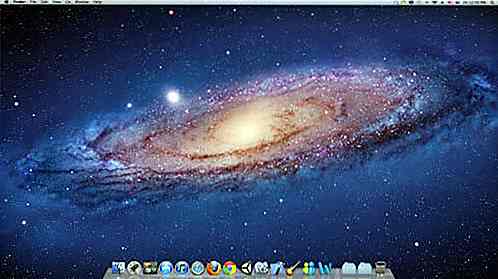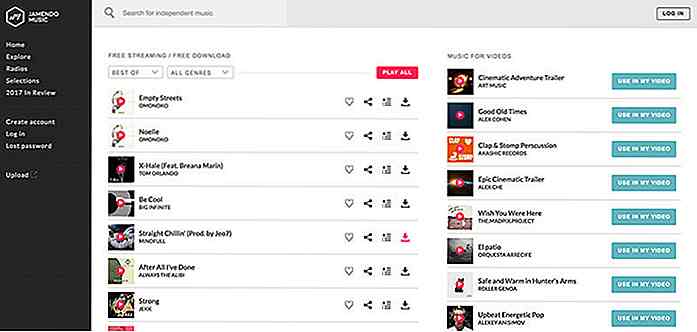it.hideout-lastation.com
it.hideout-lastation.com
15 consigli e trucchi per sfruttare al massimo Google Play Store
Non solo ci sono grandi app e widget trovati su Google Play Store, ma ci sono anche molti consigli e trucchi che potresti non sapere. Il negozio non è solo per te per scorrere attraverso elenchi e elenchi di app e recensioni per scaricare un'app per passare il tempo. In realtà ha alcune impostazioni e configurazioni che possono aiutarti a gestire meglio i download, le scelte, gli acquisti e persino i tuoi dispositivi .
In questo post, condivideremo con te 15 suggerimenti e trucchi per Google Play Store che probabilmente non hai ancora idea di (ancora). Che si tratti dell'app Android Play Store o della versione web, ci sono alcune cose che potresti trovare qui che renderanno i download delle tue app molto più facili da gestire .
1. Utilizzare la password per limitare gli acquisti
Non ti piace trovare acquisti a sorpresa sul tuo account? Come nei prodotti Apple, puoi utilizzare una password per limitare gli acquisti effettuati sul tuo dispositivo Android. Ciò è particolarmente utile se ci sono altre persone che usano il tuo dispositivo. Per limitare gli acquisti con una password:
- Apri l'app Play Store > Impostazioni .
- Tocca la password .
- Inserisci la tua password Google quindi tocca OK .
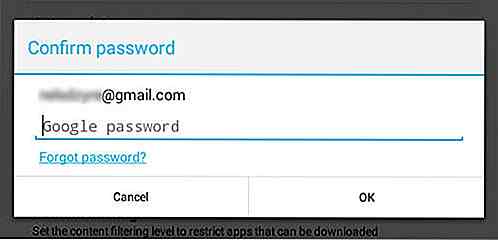
2. Filtro del contenuto delle app
I contenuti delle app su Google Play sono valutati in termini di scadenza. Alcuni dei fattori che determinano il livello di maturità di un'app includono la presenza di elementi di gioco d'azzardo, violenti o umoristici, tra gli altri. Hai un certo controllo sulle app che si presentano filtrandole:
- Vai all'app Play Store > Impostazioni .
- Tocca su Filtro contenuti .
- Spunta o deseleziona il livello di maturità in base alla tua scelta. Quindi tocca OK .
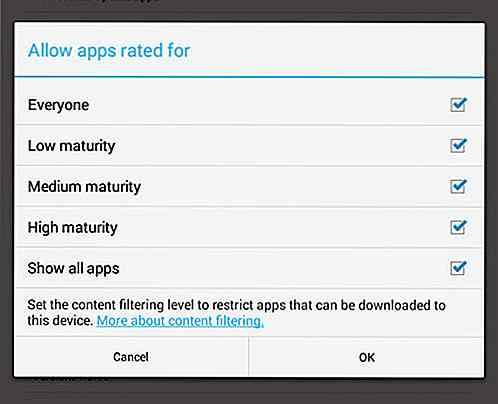
3. Riscatta la tua carta regalo e il codice promozionale
Se non desideri collegare le tue carte di credito al tuo account Google, puoi acquistare una carta regalo Google e riscattarla come credito Play Store. Ecco come riscattare il codice o le carte regalo:
- Apri l'app Play Store .
- Scorri verso destra sul lato sinistro dello schermo.
- Toccare Riscatta .
- Inserisci il tuo codice e tocca REDEEM .
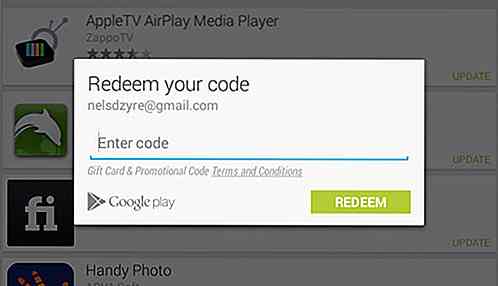
4. Visualizza tutti gli ordini dell'app
Rimani aggiornato su tutti gli ordini di app o sugli acquisti in-app che hai acquistato con il tuo account Google. Puoi cercare facilmente tutti i tuoi ordini nel Play Store web.
- Visita il Web Play Store.
- Fai clic sull'icona dell'ingranaggio > I miei ordini .
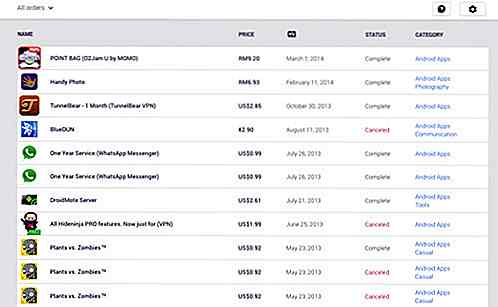
5. Aggiungi app alla lista dei desideri
Sai che puoi aggiungere app a una lista dei desideri? Ti aiuta a tenere traccia delle app che potresti voler comprare un giorno (ma non ora). Se vuoi creare la tua lista dei desideri, fallo in questo modo.
- Trova l'app che ti interessa ottenere.
- Tocca il banner + in alto per includere l'app nella tua lista desideri.
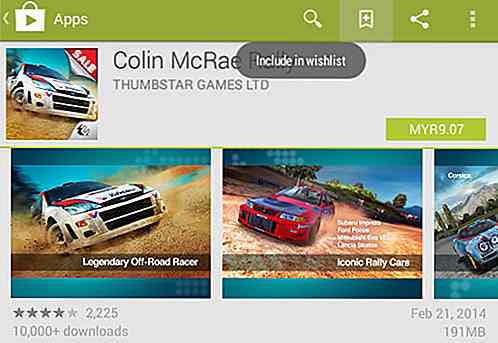
6. Mostra la tua lista dei desideri
Una volta aggiunte app alla tua lista desideri, puoi accedere alla tua lista dall'app Play Store stessa. Per farlo, basta seguire questa procedura sotto.
- Scorri verso destra sul lato sinistro dello schermo del dispositivo Android.
- Tocca la mia lista dei desideri .
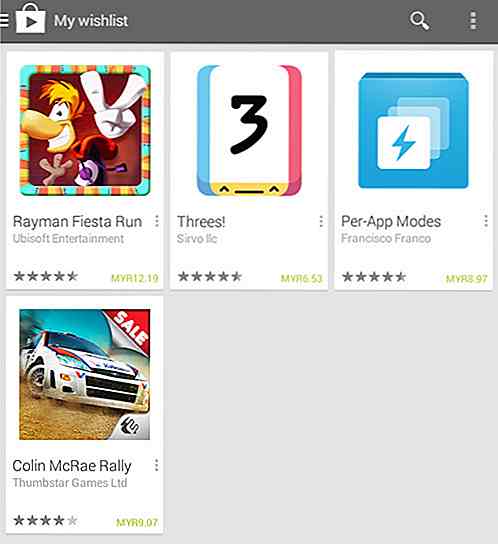
7. Disabilitare le notifiche degli aggiornamenti
Per impostazione predefinita, Play Store aggiornerà automaticamente tutte le tue app Android se è disponibile una nuova versione. Se ti è capitato di disabilitare questa funzione, ma continui a ricevere notifiche che ti dicono di aggiornare le tue app, ecco come puoi disabilitare totalmente quelle noiose notifiche.
- Apri l'app Play Store > Impostazioni .
- Annulla notifiche .
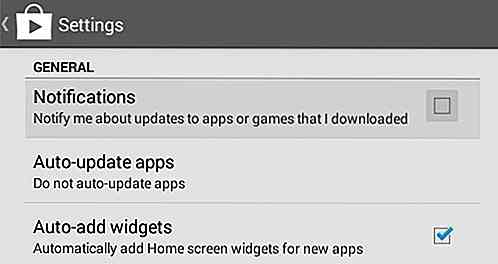
8. Non aggiungere automaticamente i widget per le nuove app
Per le app scaricate da App Store, viene creato un collegamento a widget per ogni app scaricata. Nel tempo, il tuo homescreen sarà riempito con widget indesiderati. Se non vuoi che Play Store lo faccia automaticamente, ecco come puoi disabilitarlo.
- Apri Play Store > Impostazioni .
- Untick Aggiunta automatica di widget .
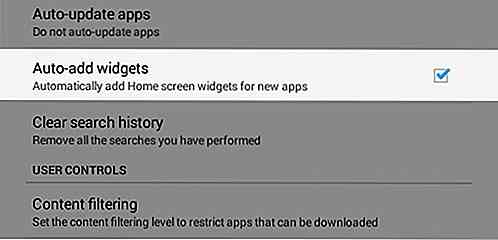
9. Mostra tutti i tuoi dispositivi Android
Ogni dispositivo collegato al tuo account Google e utilizzato per accedere al Play Store, verrà automaticamente aggiunto come uno dei tuoi dispositivi. Puoi accedere a un elenco che mostrerà tutti i dispositivi Android disponibili che si trovano sotto il tuo account. Se sei interessato, questi pochi passaggi ti porteranno alla tua lista.
- Vai al web Play Store.
- Fai clic sull'icona dell'ingranaggio > Impostazioni .
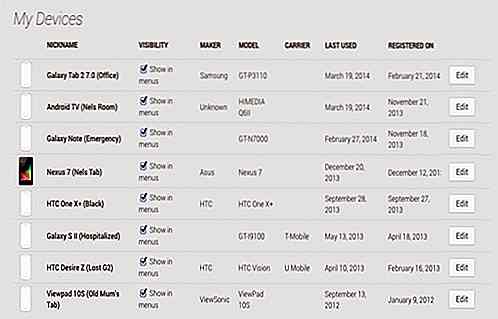
10. Nascondi dispositivo dai menu
Puoi nascondere il tuo dispositivo da mostrare nel tuo elenco di menu quando stai scaricando un'applicazione. Questo può essere fatto dalla pagina delle impostazioni della versione web di Play Store. Ecco come puoi nascondere il tuo dispositivo dai menu.
- Visita il Web Play Store.
- Fai clic sull'icona dell'ingranaggio > Impostazioni .
- Deseleziona Mostra nei menu il dispositivo che desideri nascondere.
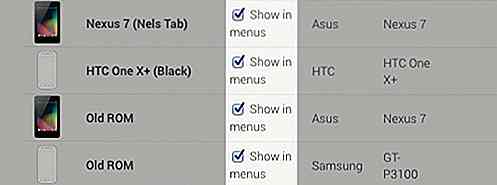
11. Suona, blocca e cancella il dispositivo con Gestione dispositivi Android
Se non l'hai ancora notato, da quando Google ha rilasciato la versione 3.2.25 del servizio Play Store, è stata introdotta un'applicazione chiamata Gestione dispositivi Android. Questa app ti consente di controllare il tuo dispositivo Android dalla versione web di Play Store. È possibile squillare il dispositivo, bloccarlo in remoto o cancellare dati dal dispositivo in caso di furto. Per accedere a tale funzionalità, seguire questa procedura.
- Vai al web Play Store.
- Fai clic sull'icona dell'ingranaggio > Gestione dispositivi Android .
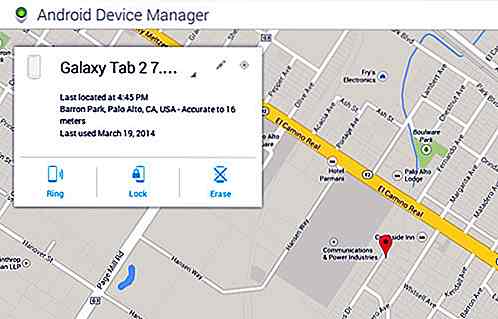
12. Scegli il tuo dispositivo in Gestione dispositivi Android
Gestione dispositivi Android può aiutarti a tenere traccia di tutti gli altri dispositivi registrati con lo stesso account Google. Se per qualche motivo desideri localizzare uno qualsiasi dei tuoi dispositivi dal Web, ecco come.
- Visita il Web Play Store.
- Fai clic sull'icona a forma di ingranaggio > Gestione dispositivi Android .
- Dal menu a discesa, scegli il dispositivo che desideri monitorare.
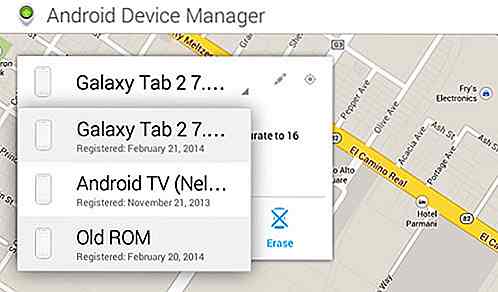
13. Scarica l'app da Web Play Store
Sai che puoi anche scaricare app sul tuo dispositivo dalla versione web di Play Store? Puoi anche scaricare qualsiasi app su qualsiasi dispositivo Android dal tuo browser desktop. Per farlo, segui questa procedura.
- Apri web Play Store.
- Cerca l'app che desideri scaricare.
- Tocca Installa .
- Scegliere il dispositivo su cui si desidera installare l'applicazione anziché premere Installa .
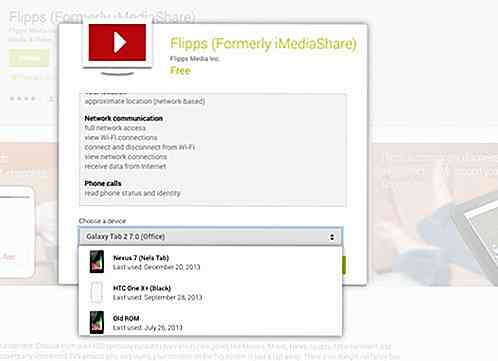
14. Ottimizzato per tablet o tutte le app
Poiché Play Store si rivolge sia alle app per smartphone che a tablet, potresti voler filtrare i risultati di ricerca delle app per app ottimizzate per tablet. C'è un'opzione per questo. Segui questi passaggi.
- Apri l'app Play Store > tocca APPS in alto.
- Quindi seleziona una delle categorie principali, ad esempio TOP PAID.
- Dal menu a discesa, scegli Progettato per tablet o Tutte le app .

15. Richiesta di un rimborso
Non ti piace un'app che hai appena acquistato? Puoi riavere i tuoi soldi in una finestra di 15 minuti. Se tuttavia hai superato i 15 minuti, devi richiedere un rimborso allo sviluppatore con i seguenti passaggi:
- Fai clic sull'icona dell'ingranaggio > I miei ordini .
- Trova l'app che desideri rimborsare, fai clic sulla favicon piuttosto che scegli segnala un problema .
- Scegli Desidero richiedere un rimborso dal menu a discesa e descrivere il motivo .
- Quindi fai clic su Invia .
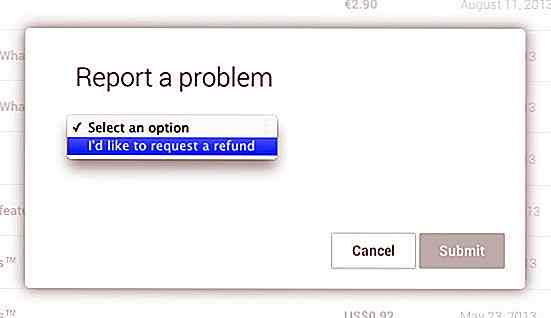

Aggiungi il testo del passaggio del margine a qualsiasi sito web facilmente con Marginotes
I tooltip in linea sono fantastici ma a volte semplicemente non si adattano bene a determinati contenuti. La maggior parte dei siti web lascia spazio nei margini lungo il corpo della pagina e questo è perfetto per aggiungere contenuto in stile tooltip senza le descrizioni comandi .Inserisci Marginote, un plugin jQuery open source gratuito che aggiunge note personalizzate ai margini della tua pagina web.

Alberi di Natale fai da te: 30 più creativi di sempre
Ci sono molte cose che aggiungi a una casa per renderla più festosa per le vacanze. Ghirlande e l'arredamento giusto possono davvero aiutare a portare lo spirito natalizio. Tuttavia, nulla dà il tono di un albero di Natale . È troppo tardi per comprare un albero di Natale ora, quindi perché non creare il proprio albero di Natale alternativo?Gli